openmeetings 4.0.9 for windows server 2008 R2
openmeetings 4.0.9 for windows server 2008 R2 安裝紀錄,也算是一個備分。
最近在找尋免費的多人共享方案,可現在的類似Zoom, WebEX等軟體,都是要收錢的,要不就是 一直給你斷,所以只得自己找opensource來架設
客戶端建議:
1.作業系統在win 7以上,XP的話,裝個360急速瀏覽器吧~
2.客戶端需安裝Java 8以上(能用最新的就用最新吧),flash player
本文參考以下兩篇文章
http://www.ifzhai.com/article.php?id=5
Windows 2008 R2 *64位系统安装最新OpenMeetings3.2.1 https://blog.csdn.net/ssss1991/article/details/78863577
win10 openmeetings-4.0.1 配置 一、所有安裝文件可直接由以下連結獲取。 1.百度雲 https://pan.baidu.com/s/1asZgejxv6volvByW9yeZUA 提取码: 8ig3 2.Mega https://mega.nz/#F!pZETnaDC!1u_ia46mBemg8_zw5zOUsg
二、安裝前的配置:
1.所有前置程式的安裝路徑中不能有空格,否則會影響openmeeting安裝
2.安裝jre8以上, ghostscript, libraoffice, swftool, sox, mysql(這個我沒裝)
3.安裝imageMagik,安裝ImageMagick,
3-1安裝完成後,到openmeeting設定時,無法找到”convert.exe”。
3-2解決方法:把”magick.exe”複製一份並改名為”convert.exe” 參考來源: https://blog.ddman.cc/2016/10/windows-imagemagick-convertexe.html
4.按說明,openmeeting 4.09需要JRE8,請直接去oracle下載,或安裝包裡也有。 安裝完成後,新增系統變量與路徑變量,如下圖
變量名:JAVA_HOME
變量值:你自己安裝的路徑 
修改Path,並新增%Java_Home%\bin 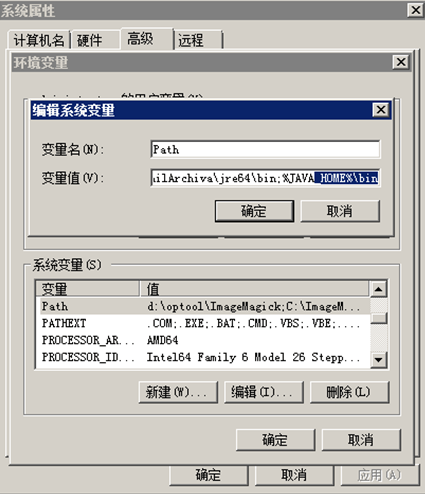
三、開始安裝
1.執行openmeeting內的red5.bat(記住不要關)
2.開網頁,輸入http://localhost:5080/openmeetings/install
3.http://localhost:5080/openmeetings/install
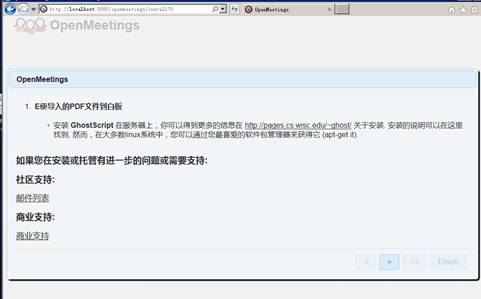
4.可以選擇不同資料庫(我用預設apache自帶的版本) 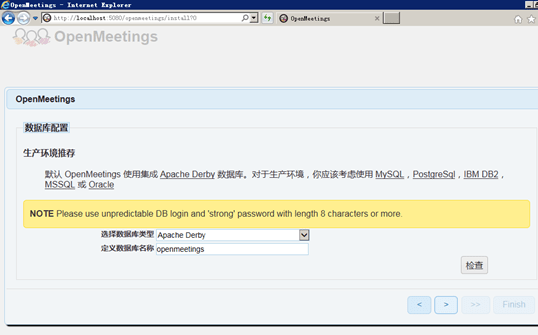
5.設定管理員名稱密碼 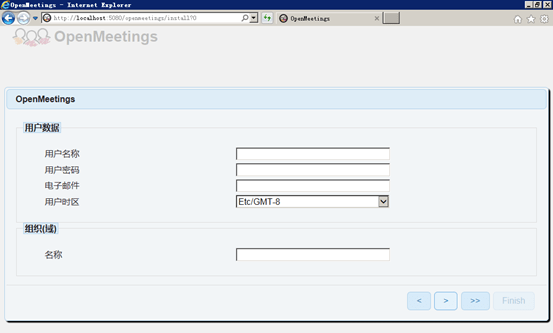
6.配置註冊訊息 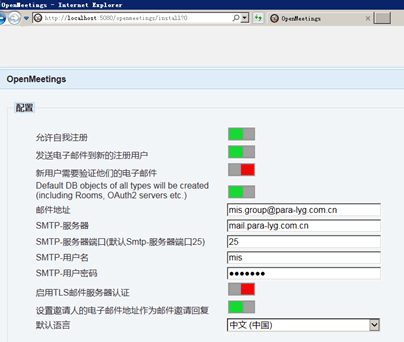
7.配置各種外掛路徑 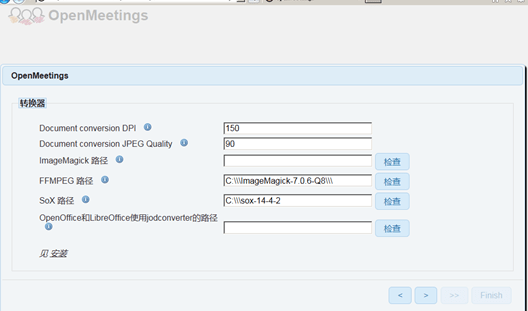
8.加速器(我沒配置) 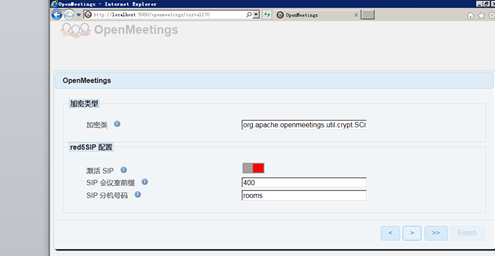
9.配置完成開始安裝 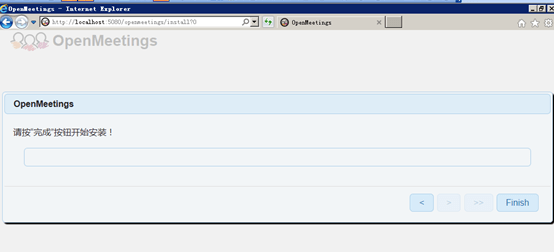
10.安裝完成 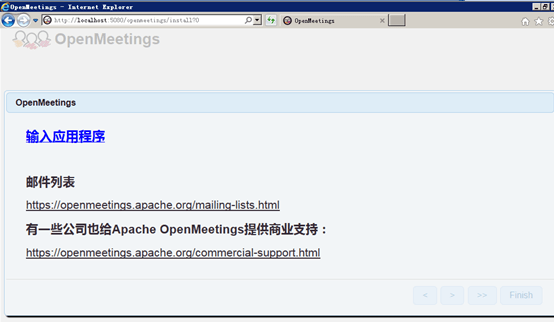
四、安裝後一些小技巧
1.透過ServiceEX將red.bat轉為背景啟動服務
ServiceEx在安裝包裡有,方法請參照連結
2.若openmeeting要對外,防火牆需對應port
連接埠請參照設定: tcp:9999,1935,5080,5701 udp:54327
3.自動填寫帳號密碼 http://localhost:5080/openmeetings/index.jps?userName=土匪&pwd=123
將位置等資訊換成自己的就可以了
![[引用]Outlook中按打印出现Cannot print unless an item is selected](https://www.saunterlin.com/wp-content/themes/schema-lite/images/nothumb-related.png)